摘要:電腦D盤無法打開并出現未響應問題,可能由于多種原因引起。原因分析包括D盤文件損壞、系統錯誤或病毒感染等。解決方案包括運行磁盤檢查工具修復損壞文件、使用系統恢復功能或重新安裝系統。還需進行病毒查殺以確保系統安全。建議采取相應措施解決D盤打不開的問題,保障電腦正常運行。
本文目錄導讀:
電腦作為現代人日常生活和工作中不可或缺的工具,經常面臨各種問題和挑戰,D盤無法打開并出現未響應的情況,是許多用戶經常遇到的問題之一,本文將探討D盤無法打開的原因,并提供相應的解決方案,以幫助用戶解決這一難題。
問題的現象
當電腦中的D盤無法打開時,用戶可能會遇到以下現象:
1、點擊D盤圖標后,無任何反應,系統沒有任何提示。
2、D盤圖標顯示不正常,無法正常訪問其中的文件。
3、在嘗試打開D盤時,系統出現卡頓或未響應的情況。
原因分析
D盤無法打開的原因有很多,以下是一些常見的原因:
1、系統故障:操作系統可能出現未知錯誤,導致無法訪問D盤。
2、病毒感染:惡意病毒可能感染D盤,導致無法正常訪問。
3、硬盤損壞:D盤所在的硬盤可能出現物理損壞,導致無法讀取數據。
4、驅動程序問題:相關驅動程序可能出現問題,導致系統無法識別D盤。
5、文件系統錯誤:D盤的文件系統可能出現錯誤,導致無法正常訪問。
解決方案
針對以上原因,我們可以采取以下措施來解決D盤無法打開的問題:
1、系統故障排查
(1)重啟電腦:首先嘗試重啟電腦,看是否能夠解決臨時性的系統故障。
(2)檢查系統日志:查看系統日志,了解是否有關于D盤訪問的錯誤信息。
(3)更新系統:確保操作系統處于最新版本,以修復可能存在的系統漏洞。
2、病毒感染檢查與清除
(1)使用殺毒軟件:運行殺毒軟件進行全盤掃描,清除可能存在的病毒。
(2)安全模式下操作:在安全模式下啟動電腦,嘗試訪問D盤并清除病毒。
(3)備份重要數據:在清除病毒之前,務必備份D盤中的重要數據,以防病毒感染導致數據丟失。
3、硬盤檢測與修復
(1)硬盤檢測工具:使用硬盤檢測工具檢查D盤所在的硬盤是否存在物理損壞。
(2)更換硬盤:如果硬盤出現嚴重損壞,可能需要更換硬盤以恢復數據訪問。
(3)數據恢復軟件:在更換硬盤之前,可以嘗試使用數據恢復軟件恢復D盤中的數據。
4、驅動程序更新與安裝
(1)更新驅動程序:訪問電腦官方網站或硬件制造商網站,下載并安裝最新的驅動程序。
(2)使用驅動精靈等軟件:使用驅動精靈等驅動管理軟件來更新或安裝驅動程序。
(3)檢查硬件連接:確保D盤所在的硬件設備已正確連接并安裝驅動程序。
5、文件系統錯誤修復
(1)CHKDSK工具:使用CHKDSK工具檢查并修復D盤的文件系統錯誤,可以在命令行中輸入“chkdsk D:/f”來執行檢查與修復操作。
(2)格式化D盤:如果以上方法均無法解決問題,可能需要格式化D盤來修復文件系統錯誤,格式化會導致數據丟失,因此務必備份重要數據。
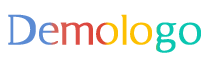



 京公網安備11000000000001號
京公網安備11000000000001號